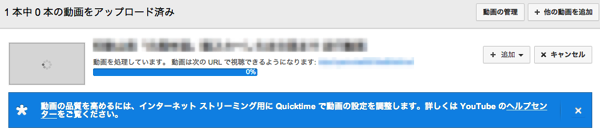
最近になって、YouTubeに動画をアップロードすると「動画の品質を高めるには、インターネット ストリーミング用に Quicktime で動画の設定を調整します。」という表示が出るようになりました。
特に設定もせずに、iMovieから書き出しで.mov形式の動画をアップロートしていたのですが、これだと、(動画ファイルの作成時間は早いのですが)アップロード後の動画の処理時間が長引いたり、再生に問題が発生することがたまにあるようです。
そこで、YouTube的には、H.264で圧縮して.mp4形式で書き出した動画をアップロードしてくれということでした。
iMovieでは、QuickTimeで書き出しを選び、下記の設定で動画を作成するのが良いとのことです。フレームレートや解像度は、撮影した動画に応じて変更して下さい。
特に、大きなサイズの動画をアップロードする際には、こちらの設定で最適化した動画の方が処理時間短縮で効率アップできそうです。
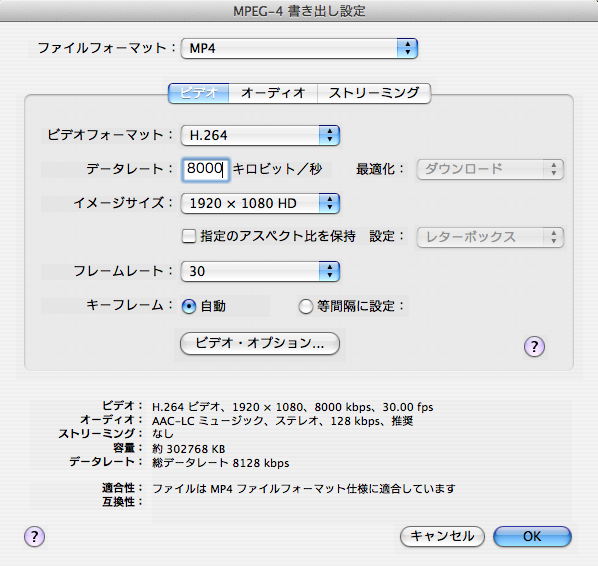
動画の設定
- 圧縮: H.264
- フレーム レート: 30 が望ましい。(23.98、24、25、29.97 でも可)
- データ レート: 自動(1080pなら8000 kbps、720pなら5000 kbpsが標準)
- キー フレーム: 自動
- フレーム並べ替え: オフ
オーディオ/サウンドの設定
- フォーマット: AAC
- [詳細設定を表示] をクリックし、エンコーディング方式として [固定ビットレート] を選択します
その他の設定
- サイズ: ビデオの元のサイズを選択します
- [インターネットストリーミングを準備]: ファストスタート
- Source 映像/音声の問題
- 高度なエンコード設定